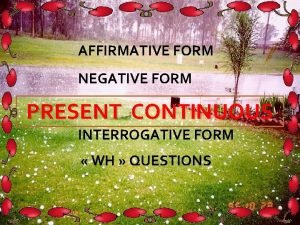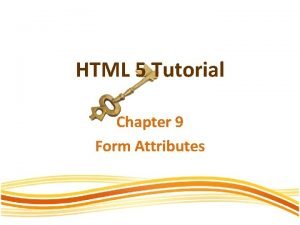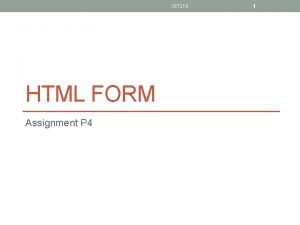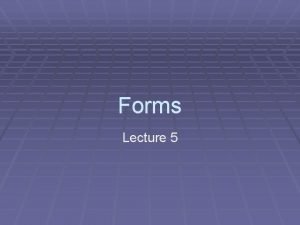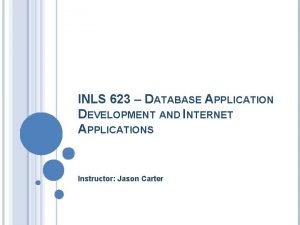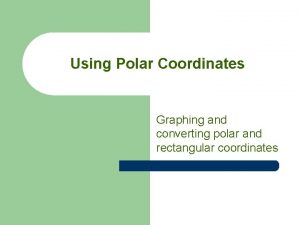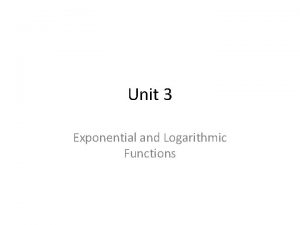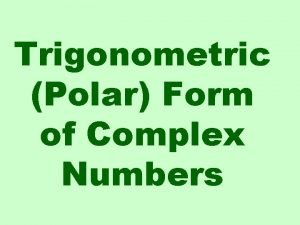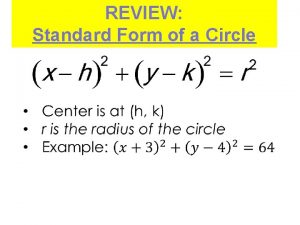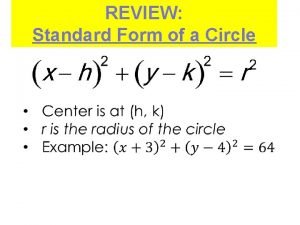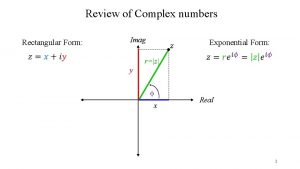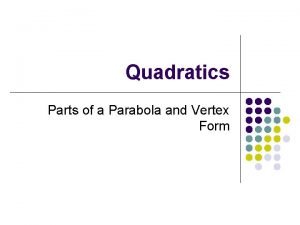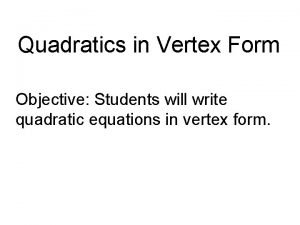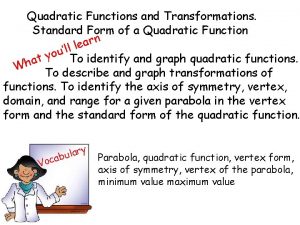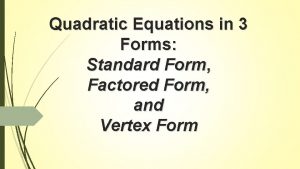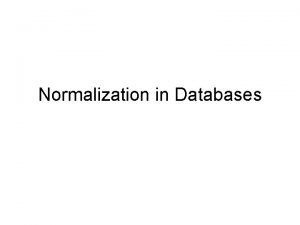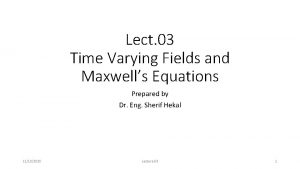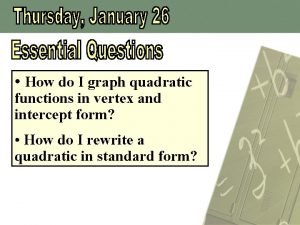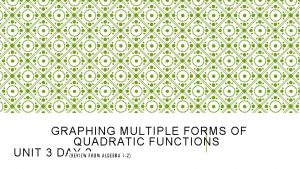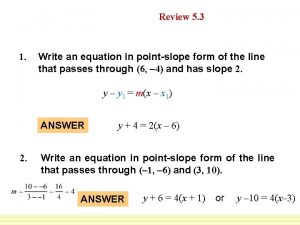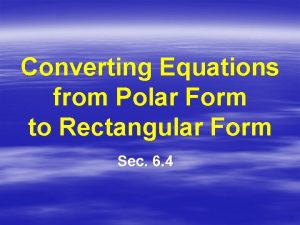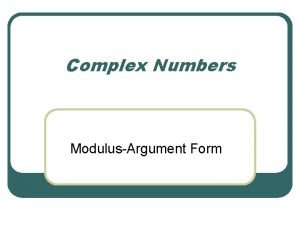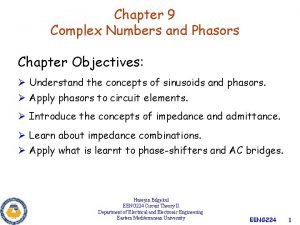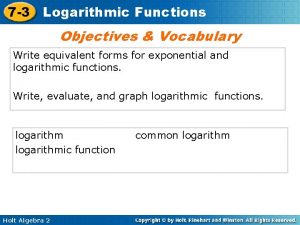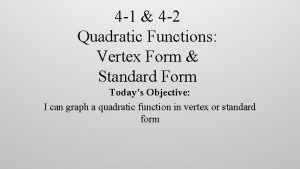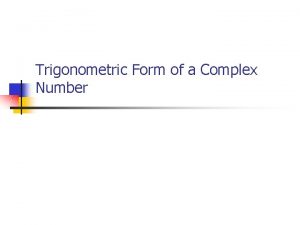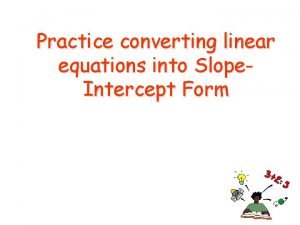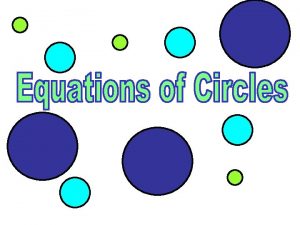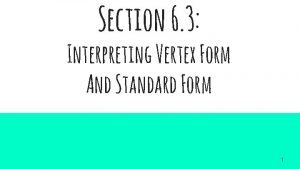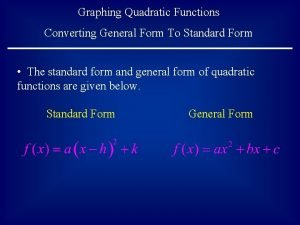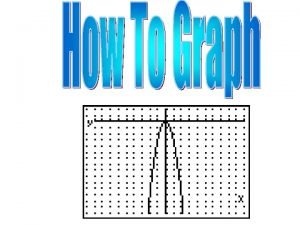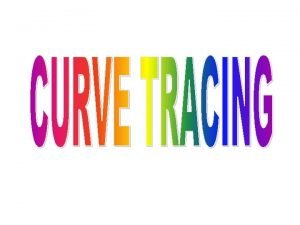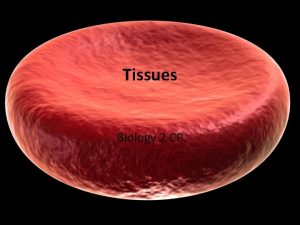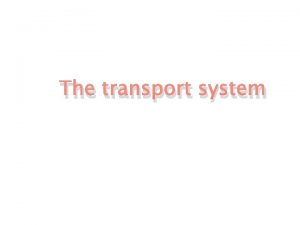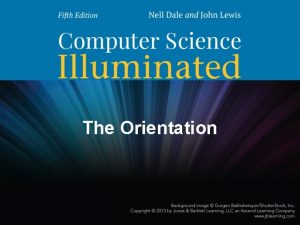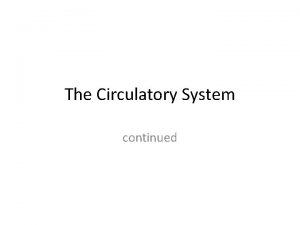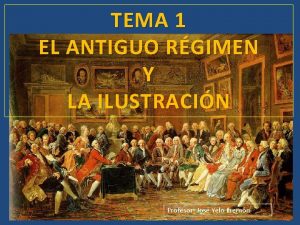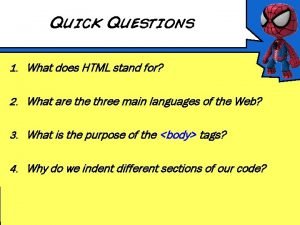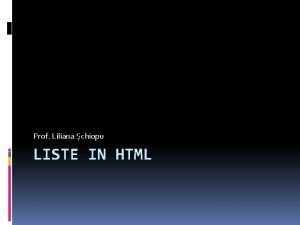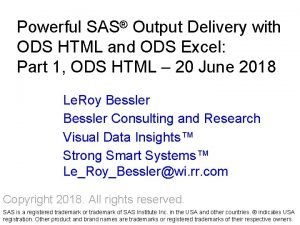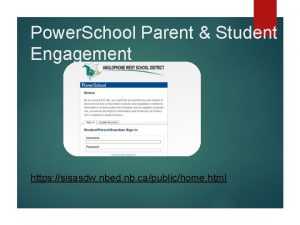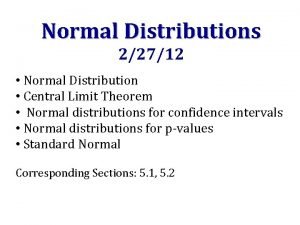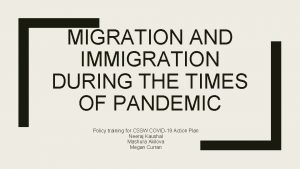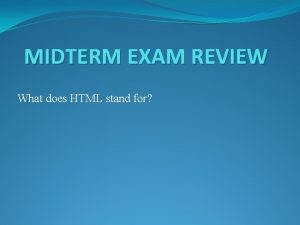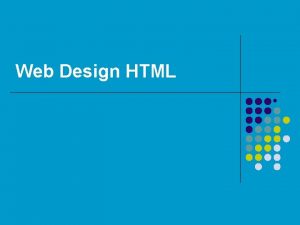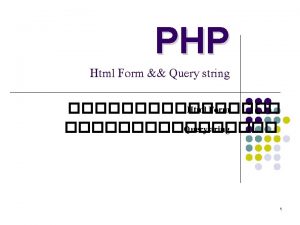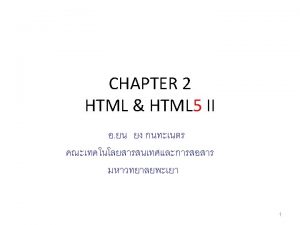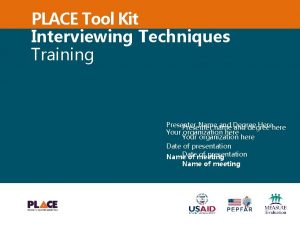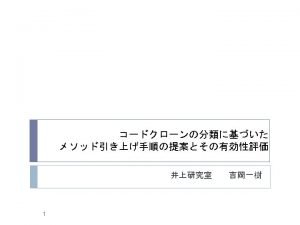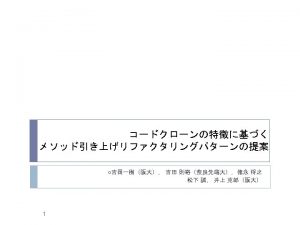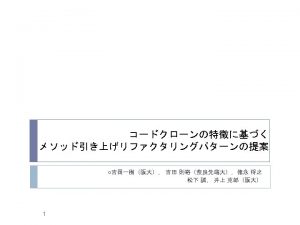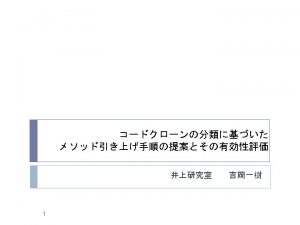8 1 1 HTML HTML form idname namename
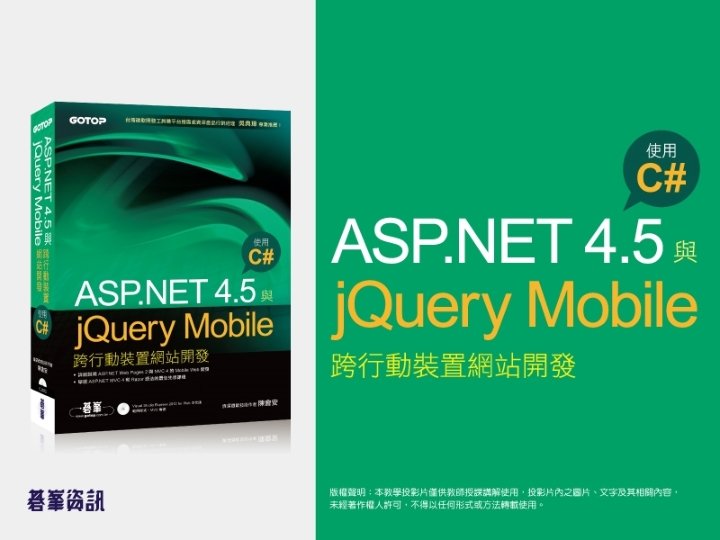

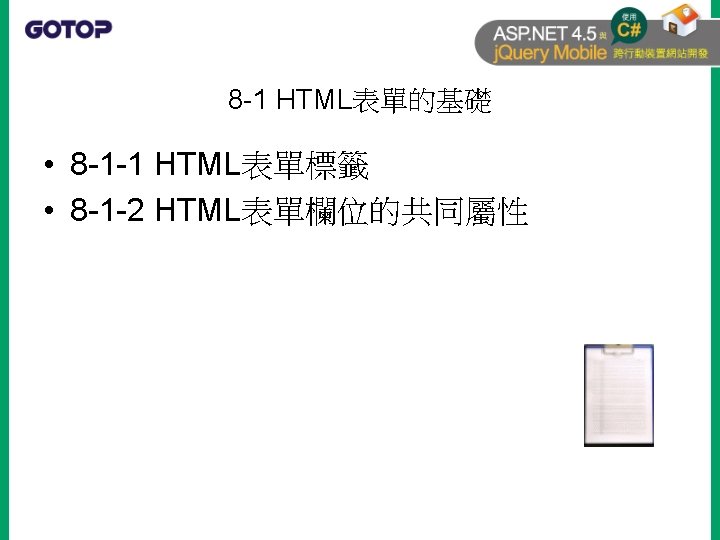

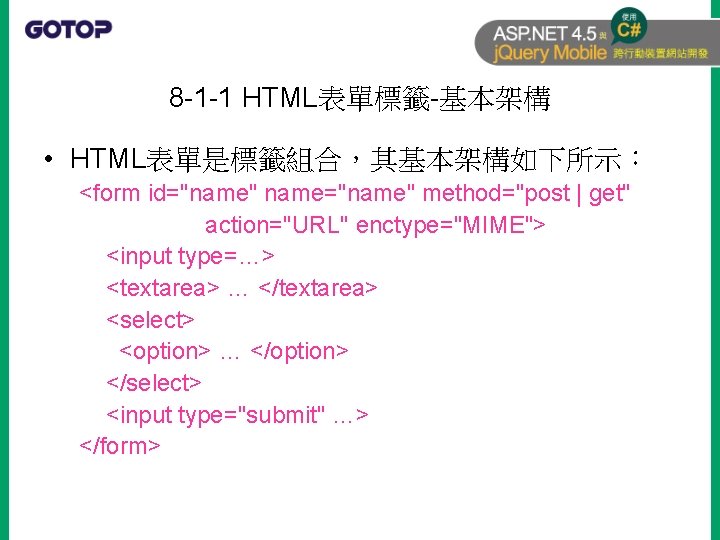


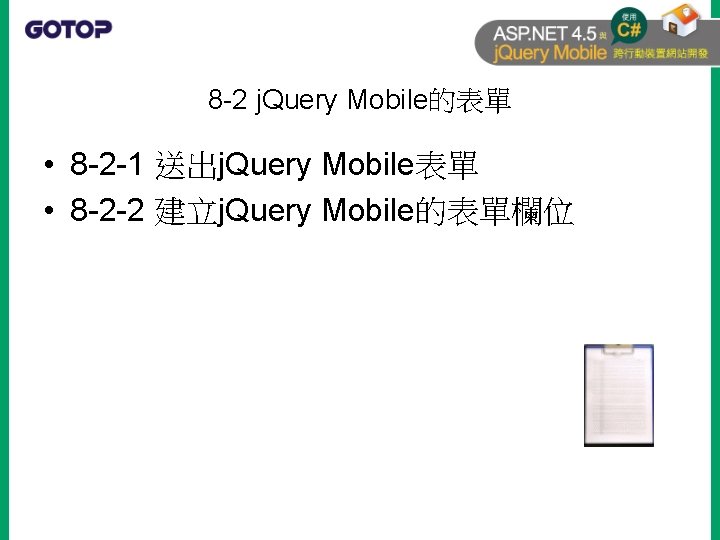


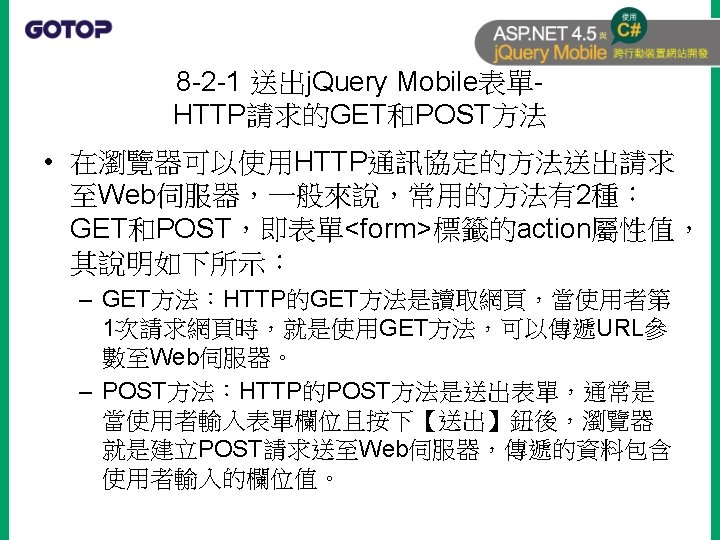

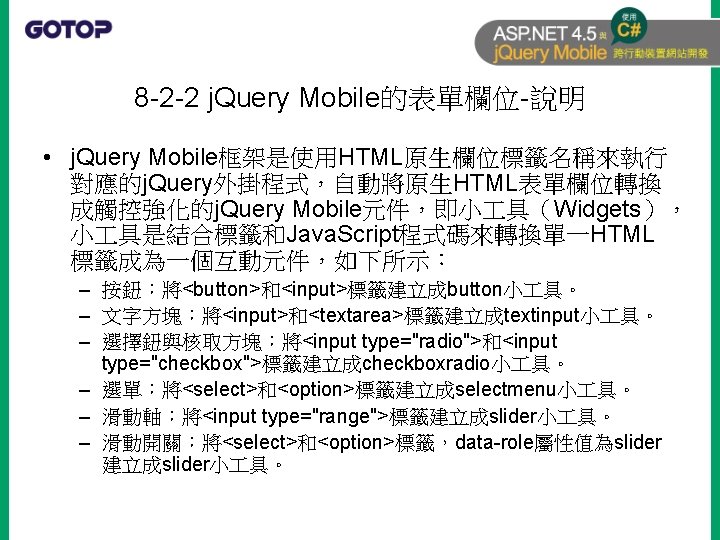
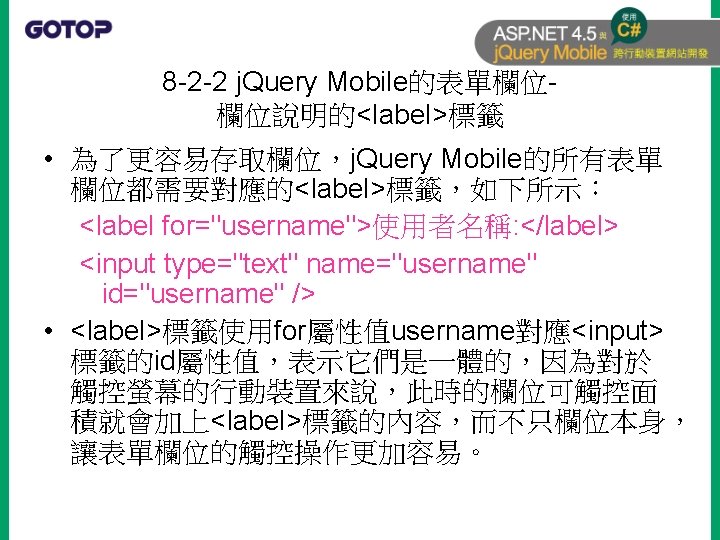

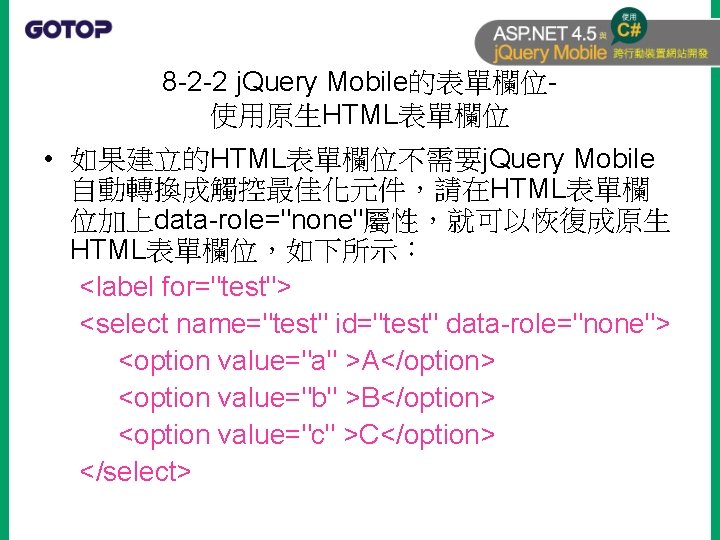




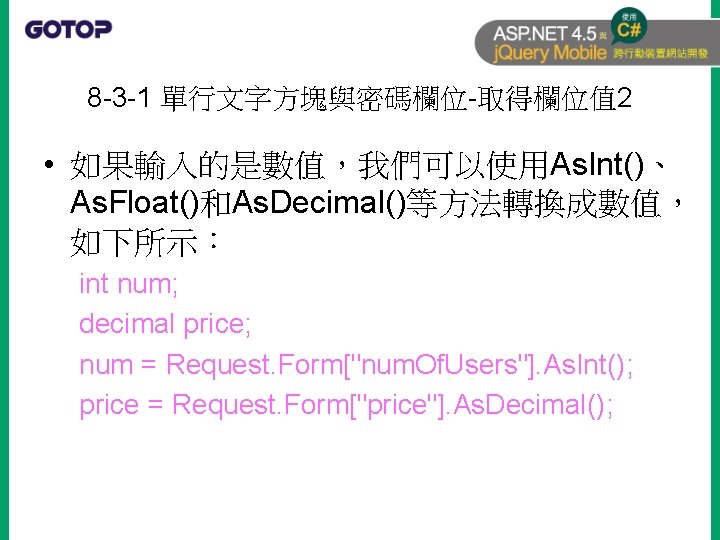
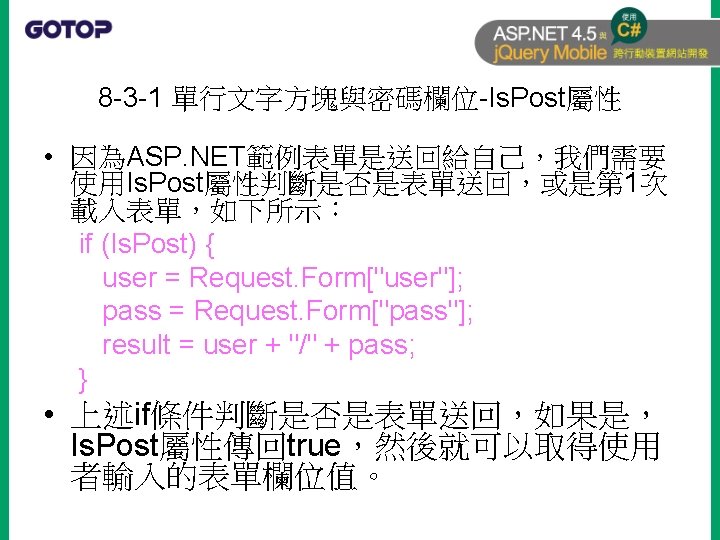

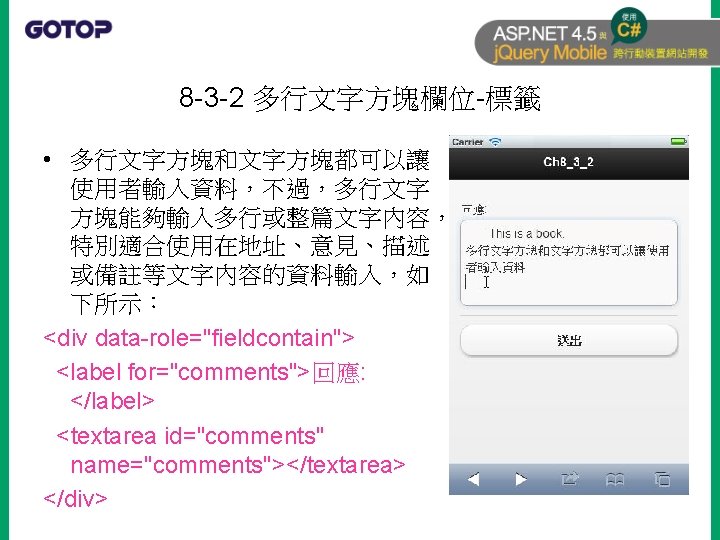

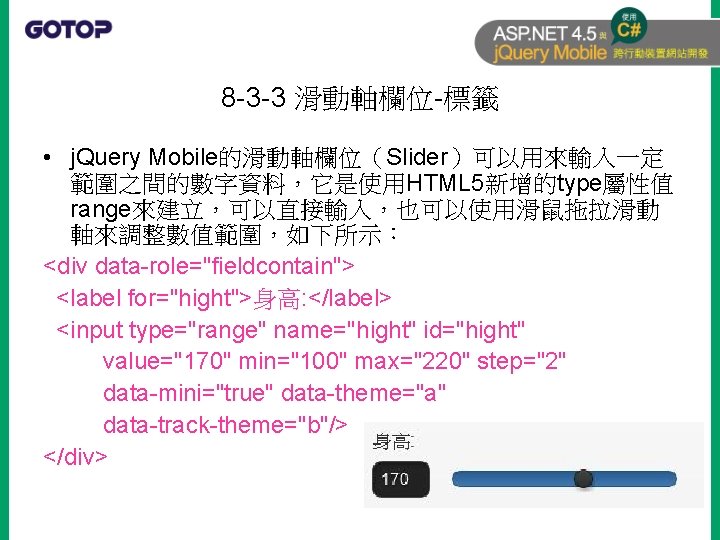

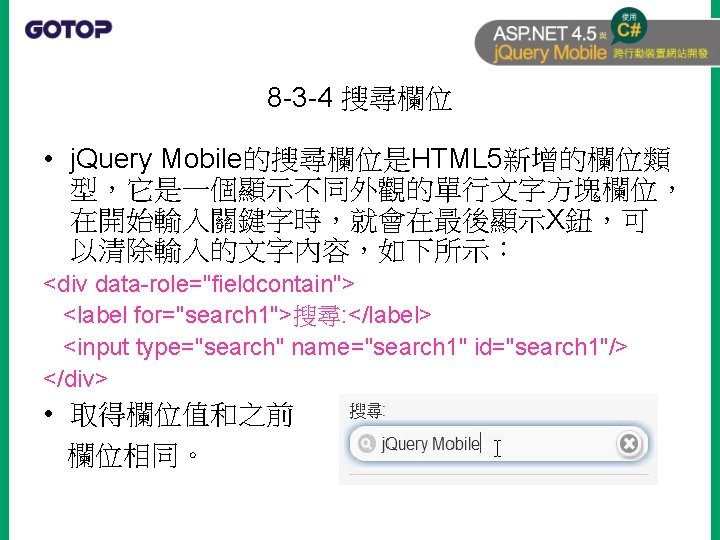

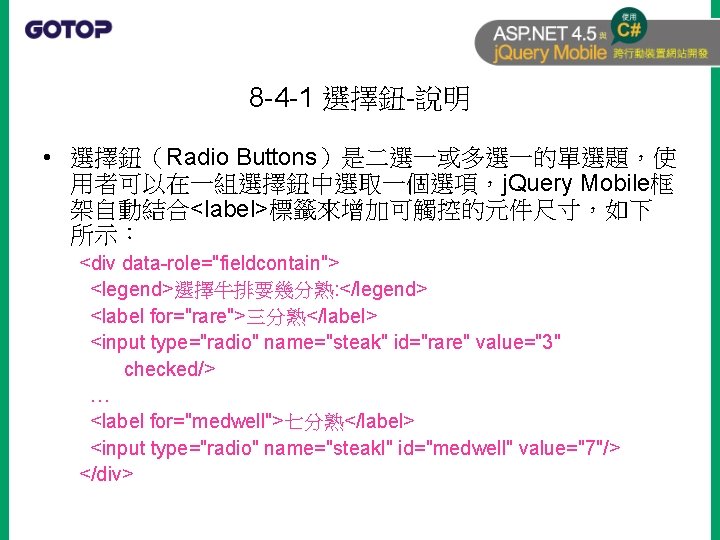

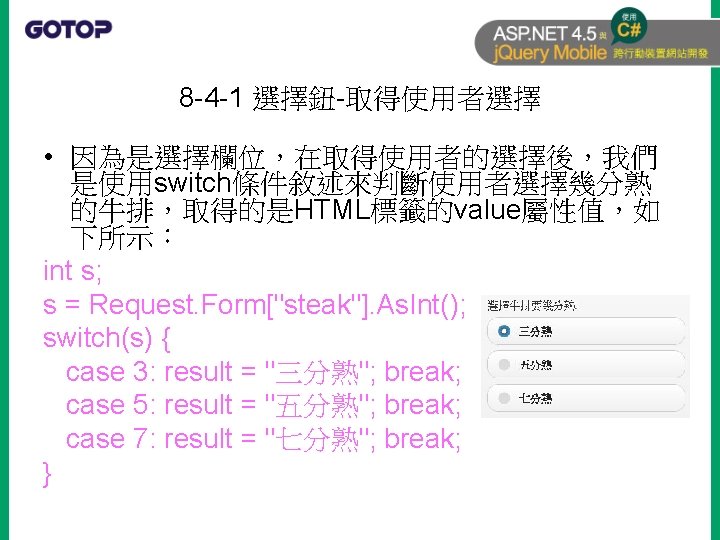


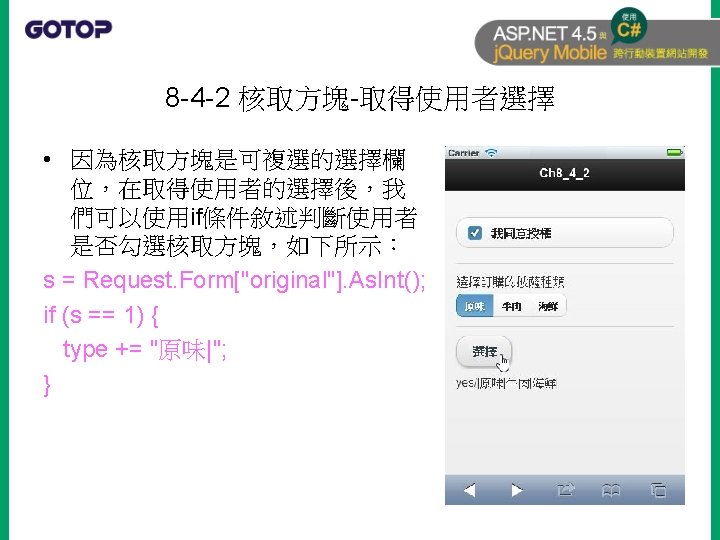

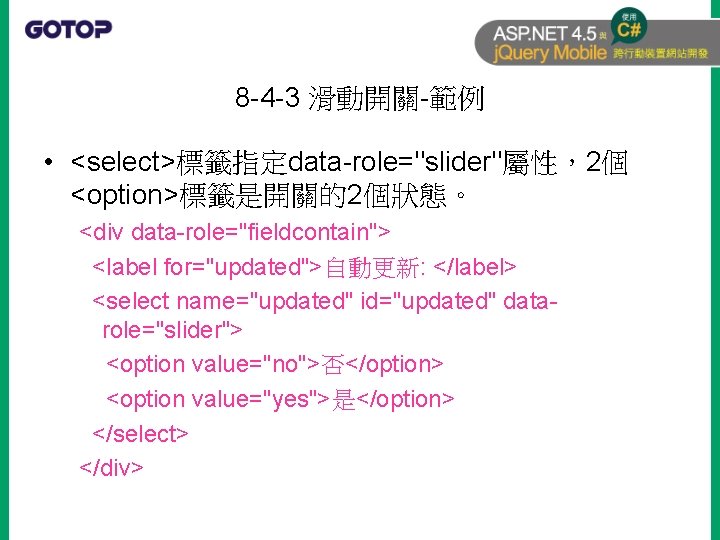


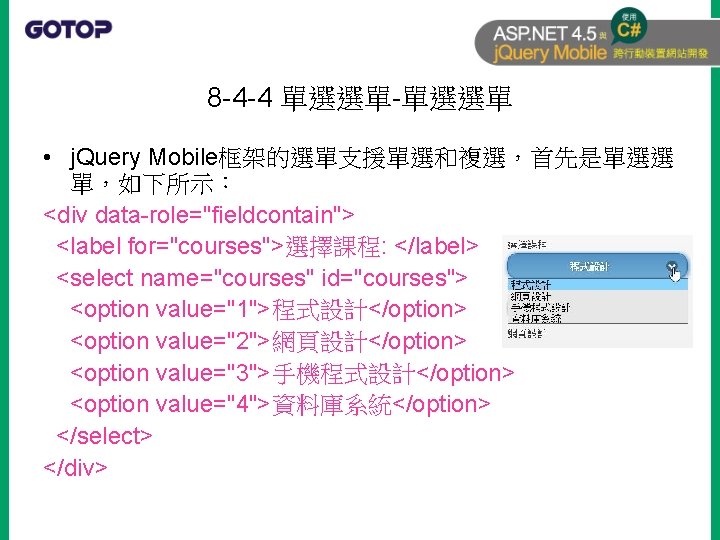

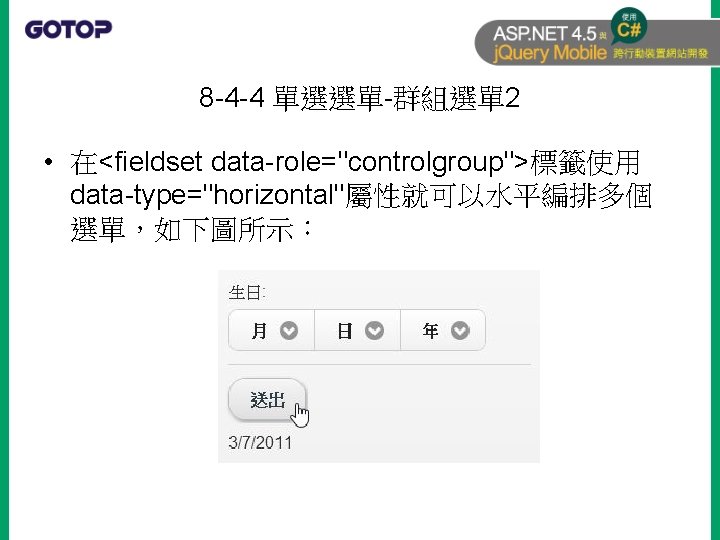
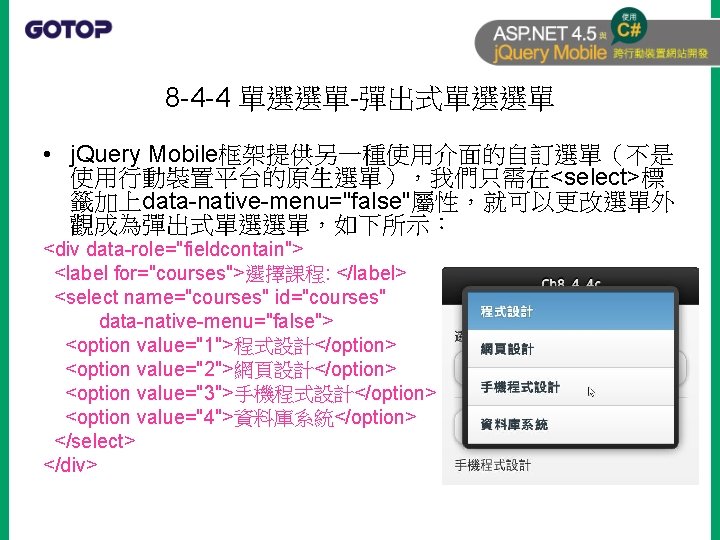
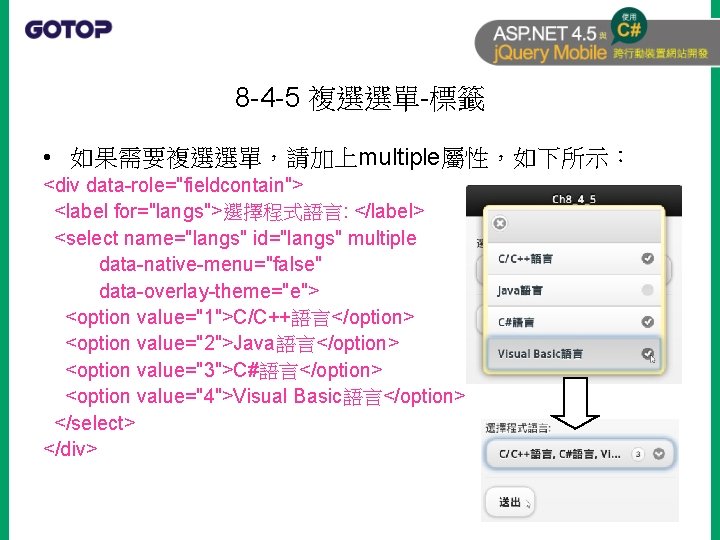

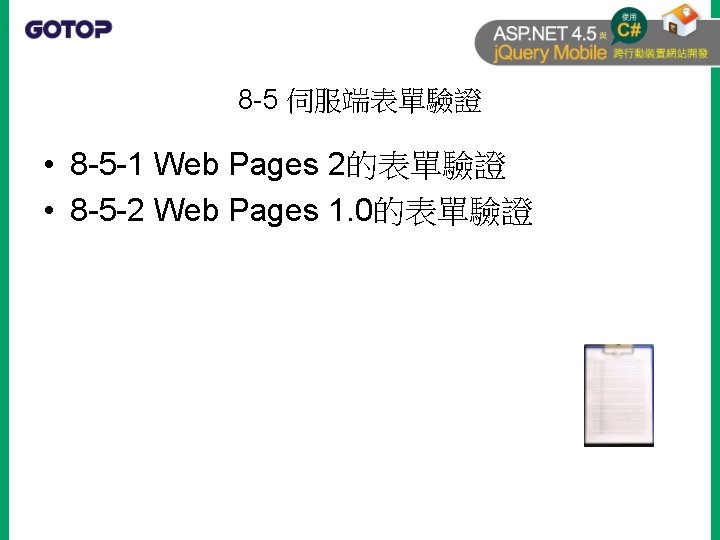
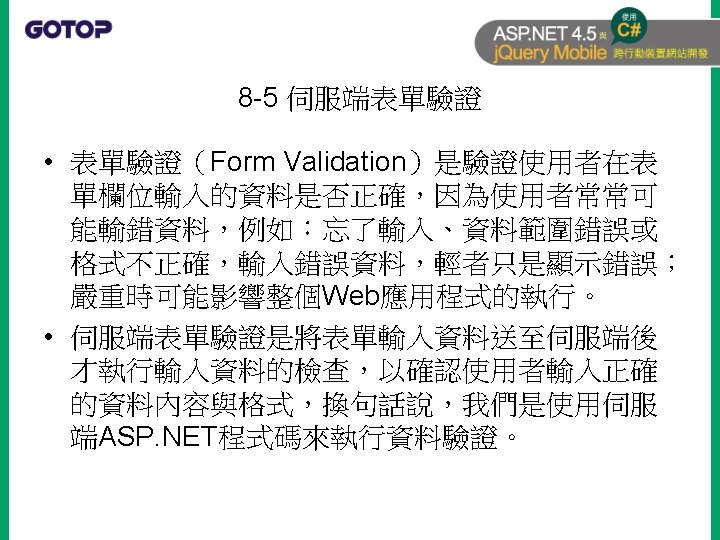


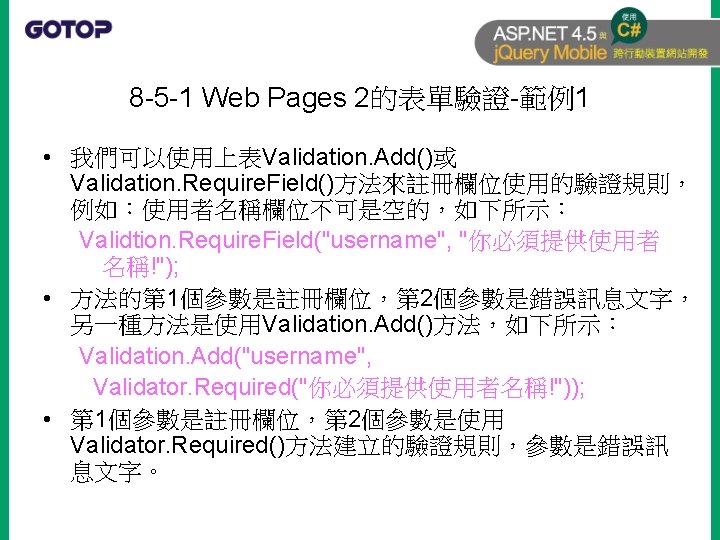
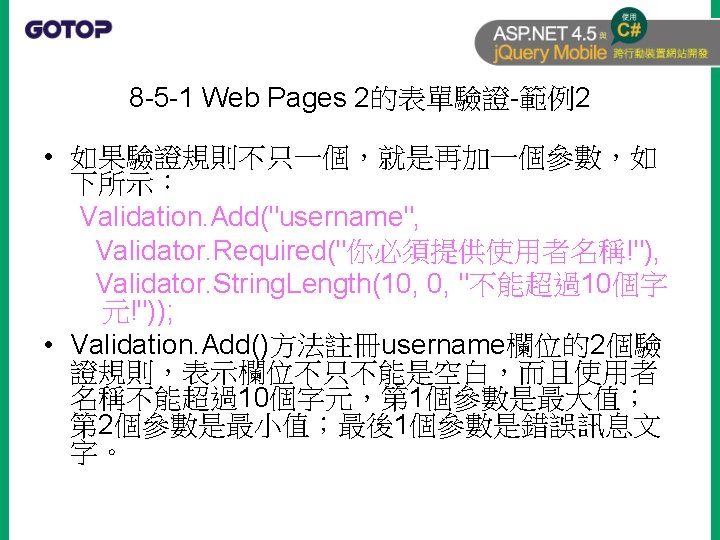







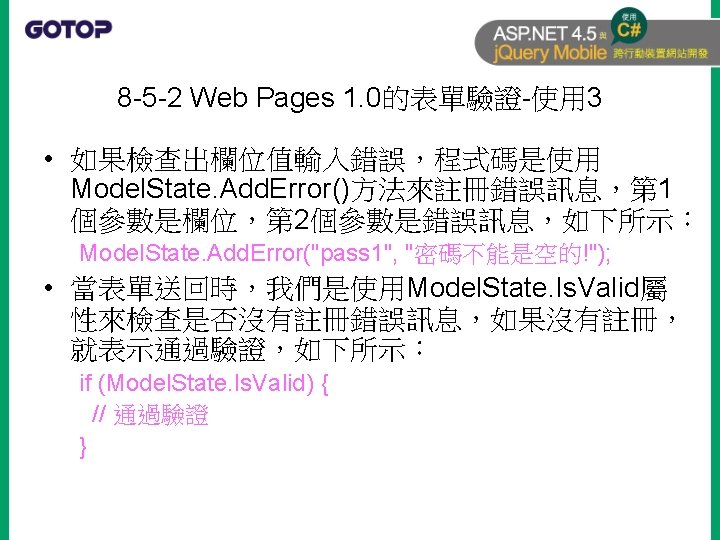


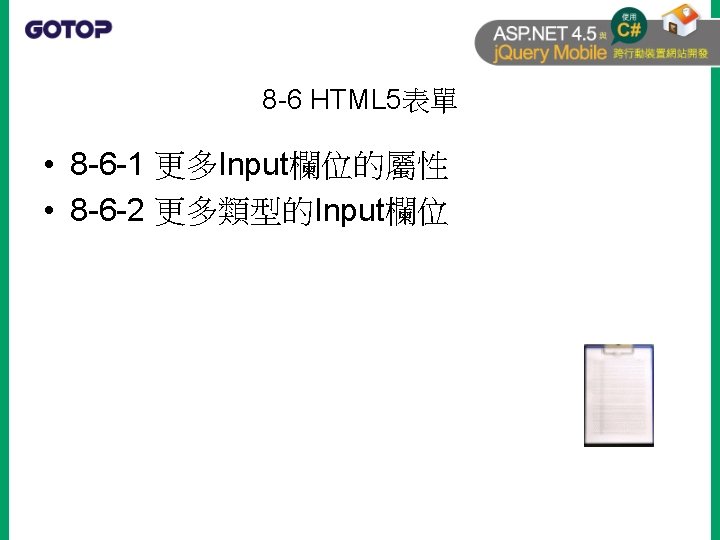
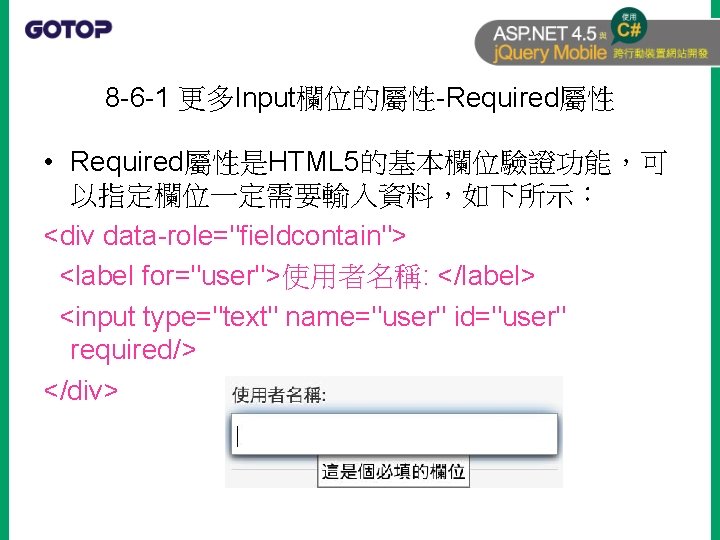

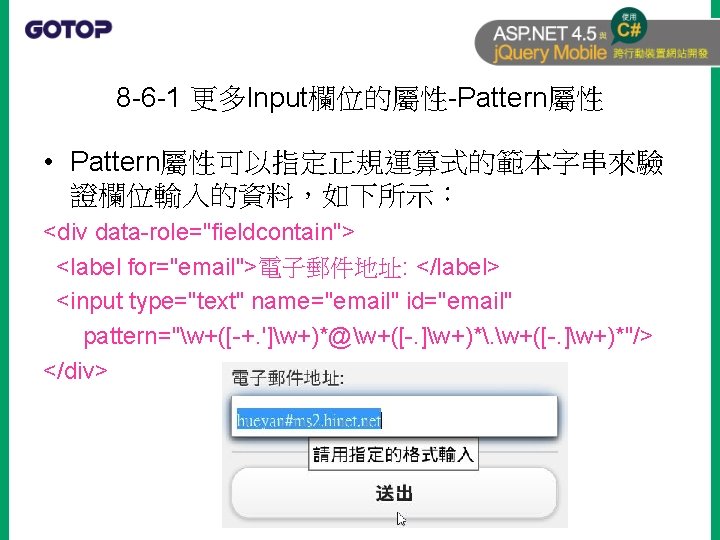
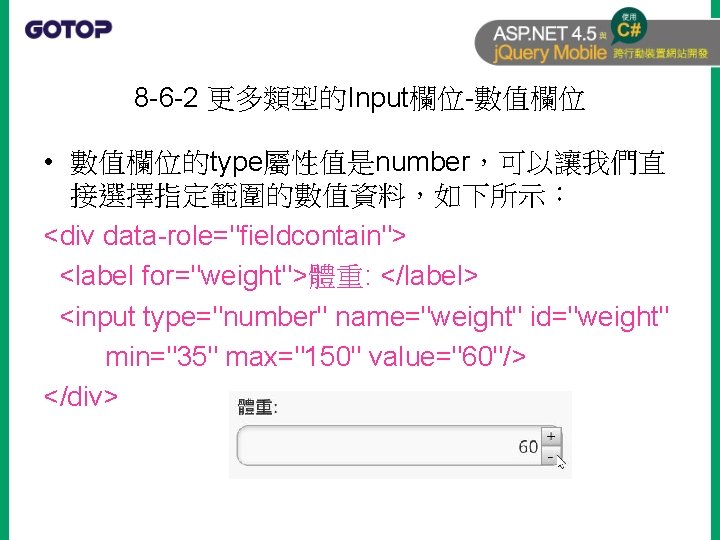
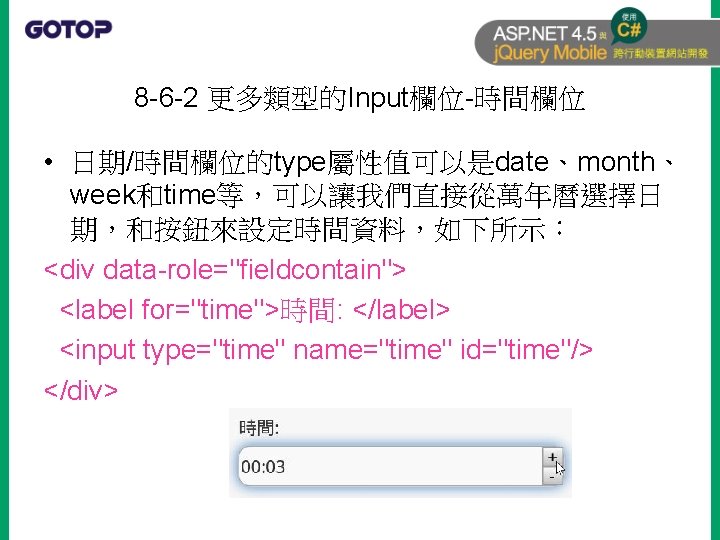
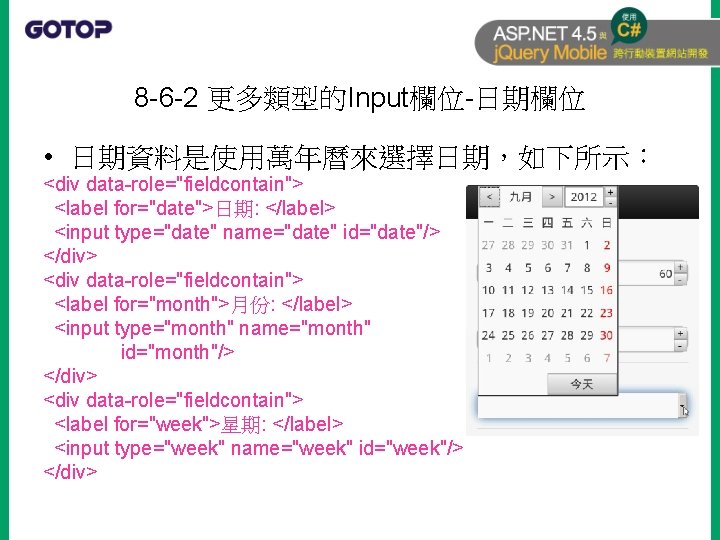
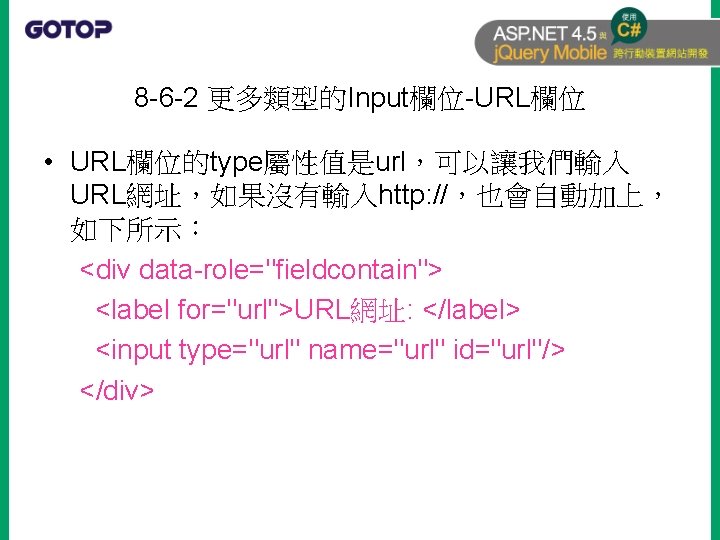


- Slides: 71
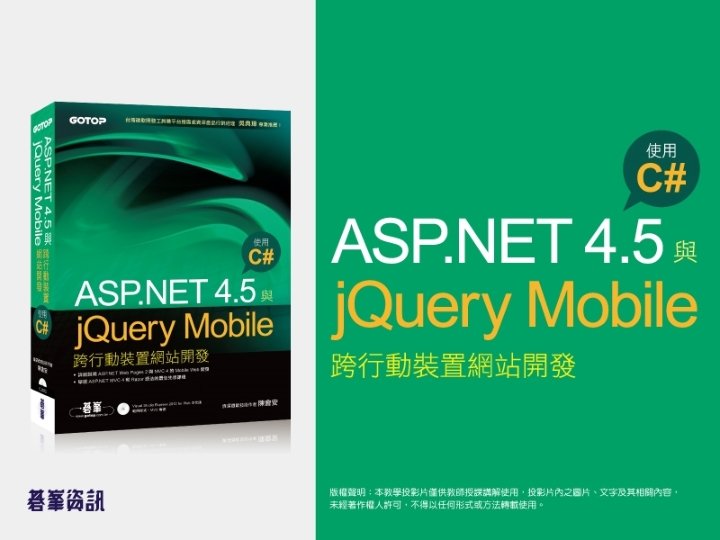

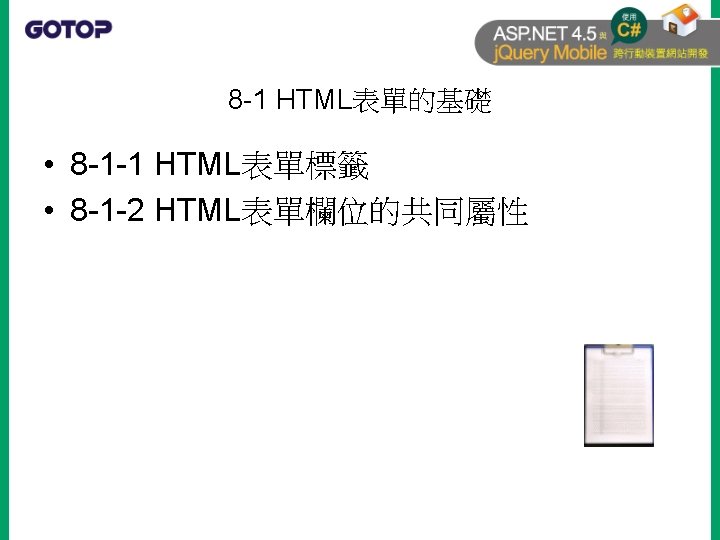

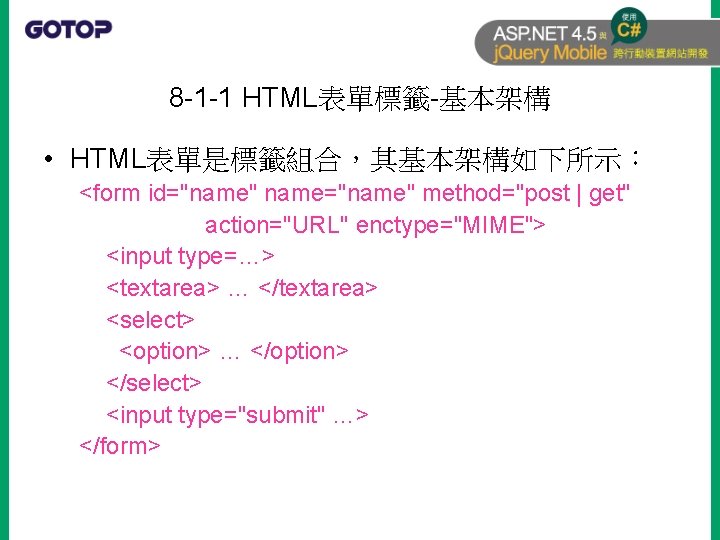
8 -1 -1 HTML表單標籤-基本架構 • HTML表單是標籤組合,其基本架構如下所示: <form id="name" name="name" method="post | get" action="URL" enctype="MIME"> <input type=…> <textarea> … </textarea> <select> <option> … </option> </select> <input type="submit" …> </form>


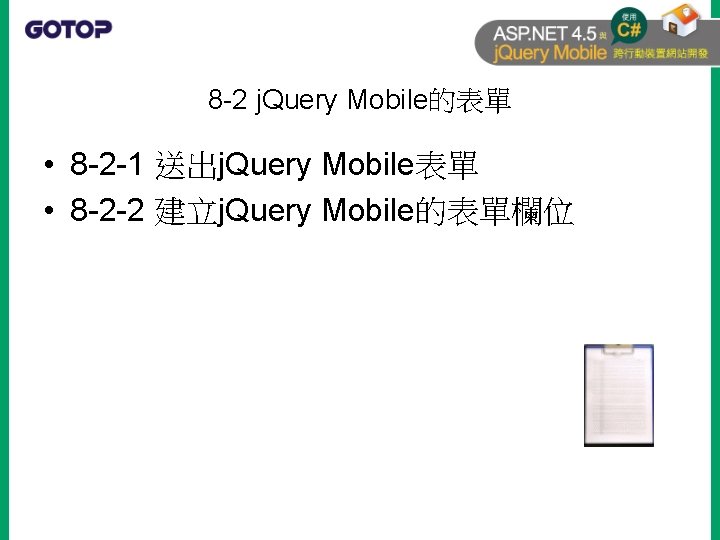
8 -2 j. Query Mobile的表單 • 8 -2 -1 送出j. Query Mobile表單 • 8 -2 -2 建立j. Query Mobile的表單欄位


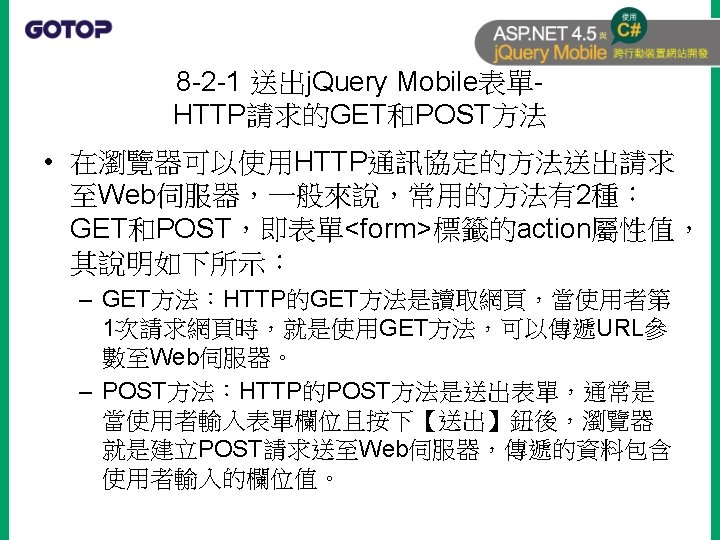

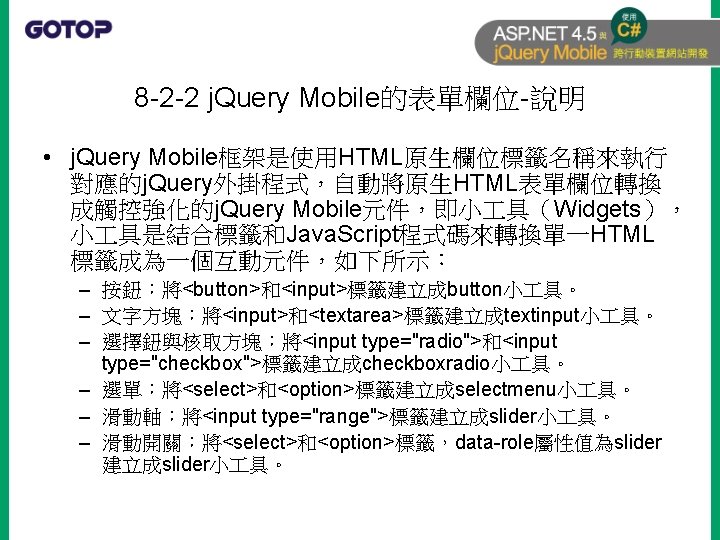
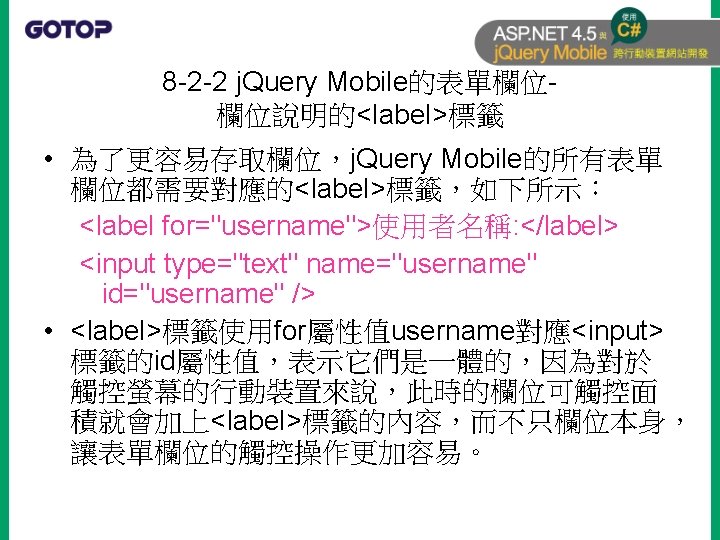

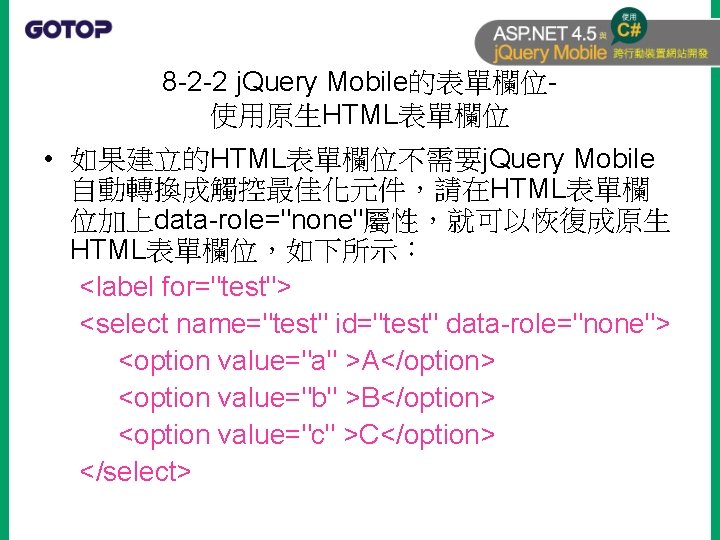
8 -2 -2 j. Query Mobile的表單欄位使用原生HTML表單欄位 • 如果建立的HTML表單欄位不需要j. Query Mobile 自動轉換成觸控最佳化元件,請在HTML表單欄 位加上data-role="none"屬性,就可以恢復成原生 HTML表單欄位,如下所示: <label for="test"> <select name="test" id="test" data-role="none"> <option value="a" >A</option> <option value="b" >B</option> <option value="c" >C</option> </select>




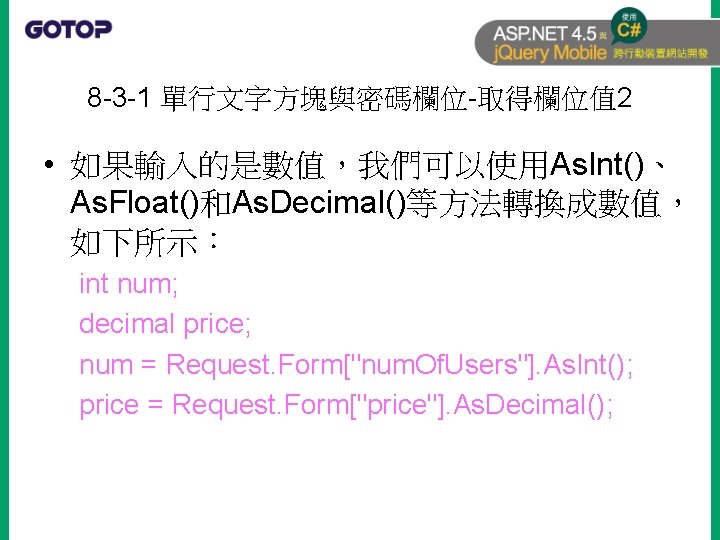
8 -3 -1 單行文字方塊與密碼欄位-取得欄位值 2 • 如果輸入的是數值,我們可以使用As. Int()、 As. Float()和As. Decimal()等方法轉換成數值, 如下所示: int num; decimal price; num = Request. Form["num. Of. Users"]. As. Int(); price = Request. Form["price"]. As. Decimal();
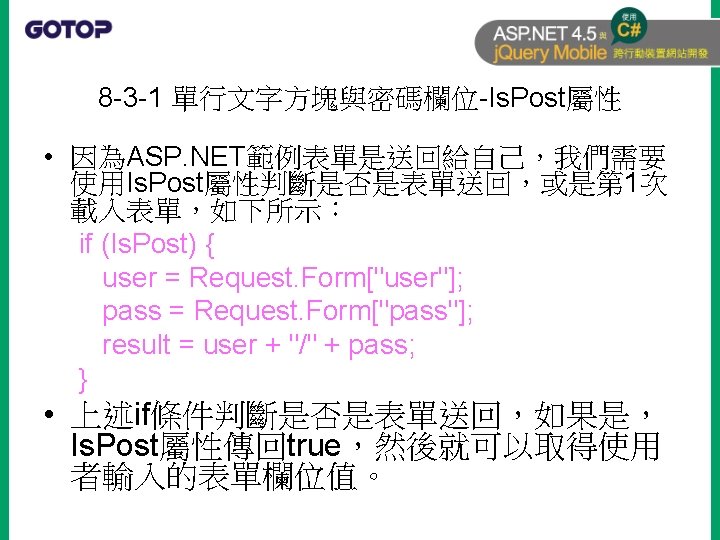

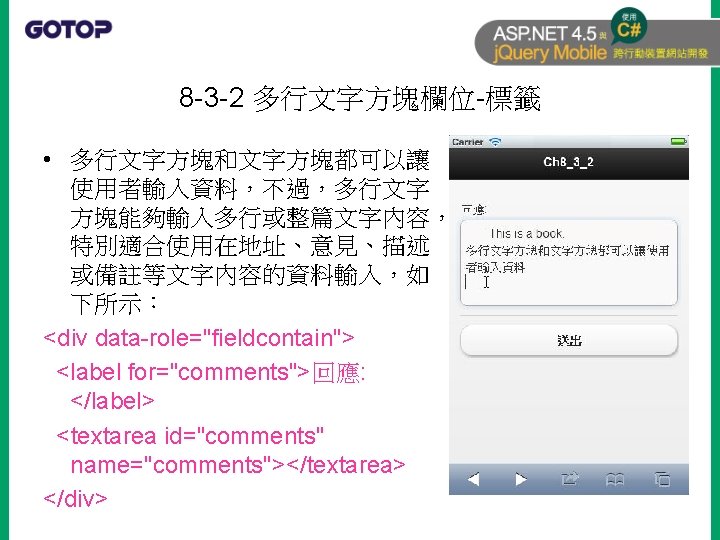

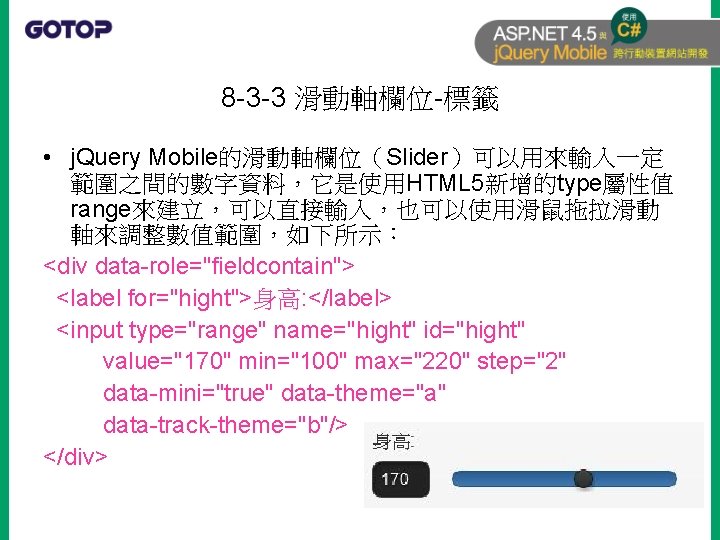
8 -3 -3 滑動軸欄位-標籤 • j. Query Mobile的滑動軸欄位(Slider)可以用來輸入一定 範圍之間的數字資料,它是使用HTML 5新增的type屬性值 range來建立,可以直接輸入,也可以使用滑鼠拖拉滑動 軸來調整數值範圍,如下所示: <div data-role="fieldcontain"> <label for="hight">身高: </label> <input type="range" name="hight" id="hight" value="170" min="100" max="220" step="2" data-mini="true" data-theme="a" data-track-theme="b"/> </div>

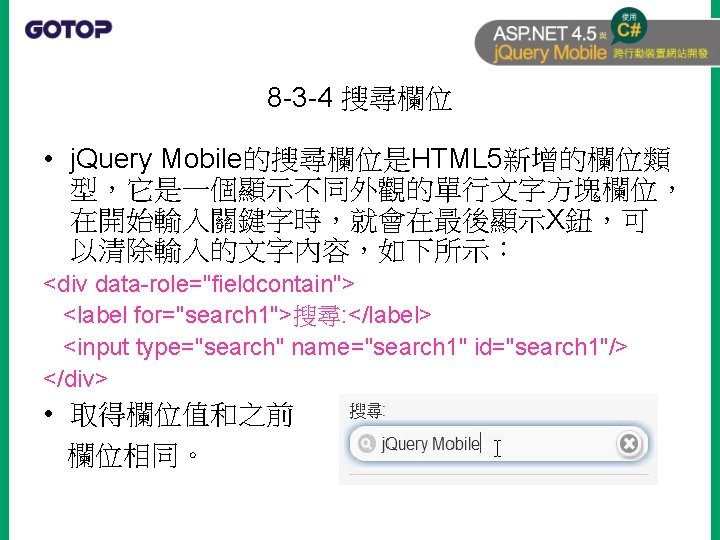

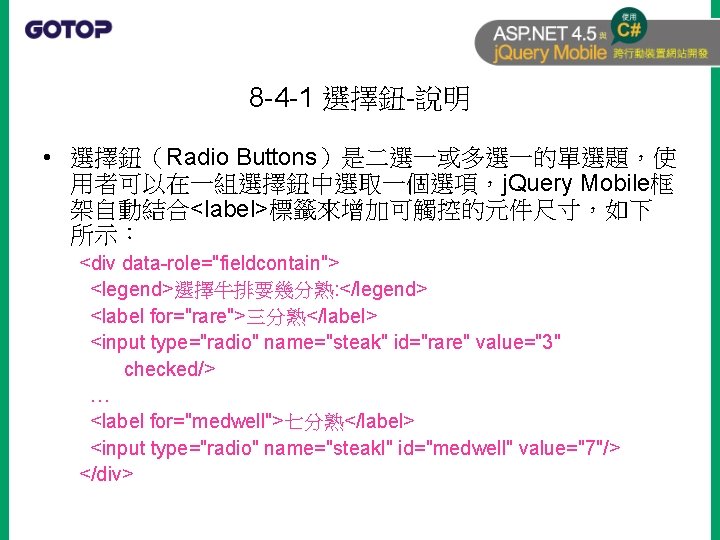
8 -4 -1 選擇鈕-說明 • 選擇鈕(Radio Buttons)是二選一或多選一的單選題,使 用者可以在一組選擇鈕中選取一個選項,j. Query Mobile框 架自動結合<label>標籤來增加可觸控的元件尺寸,如下 所示: <div data-role="fieldcontain"> <legend>選擇牛排要幾分熟: </legend> <label for="rare">三分熟</label> <input type="radio" name="steak" id="rare" value="3" checked/> … <label for="medwell">七分熟</label> <input type="radio" name="steakl" id="medwell" value="7"/> </div>

8 -4 -1 選擇鈕-群組 • 我們可以使用<fieldset data-role="controlgroup">或<div data-role="controlgroup">標籤來群組選擇鈕,以便建立 更佳外觀的使用介面,當然,也可以使用datatype="horizontal"屬性來水平編排選擇鈕,datamini="true"建立縮小版的選擇鈕,如下所示: <div data-role="fieldcontain"> <fieldset data-role="controlgroup" data-type="horizontal" data-mini="true"> … </fieldset> </div>
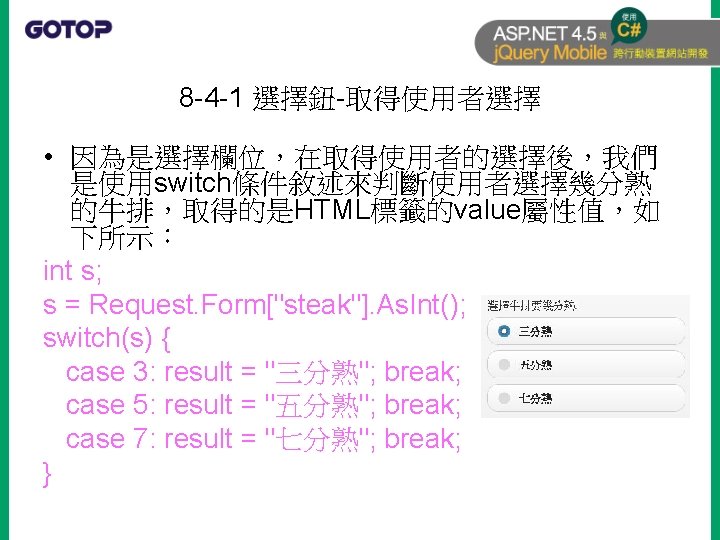


8 -4 -2 核取方塊-群組 • 我們可以使用<fieldset data-role="controlgroup">或<div data-role="controlgroup">標籤來群組多個核取方塊,使 用data-type="horizontal"屬性來水平編排多個核取方塊, data-mini="true"建立縮小版的核取方塊,如下所示: <div data-role="fieldcontain"> <fieldset data-role="controlgroup" data-type="horizontal" data-mini="true"> … </fieldset> </div>
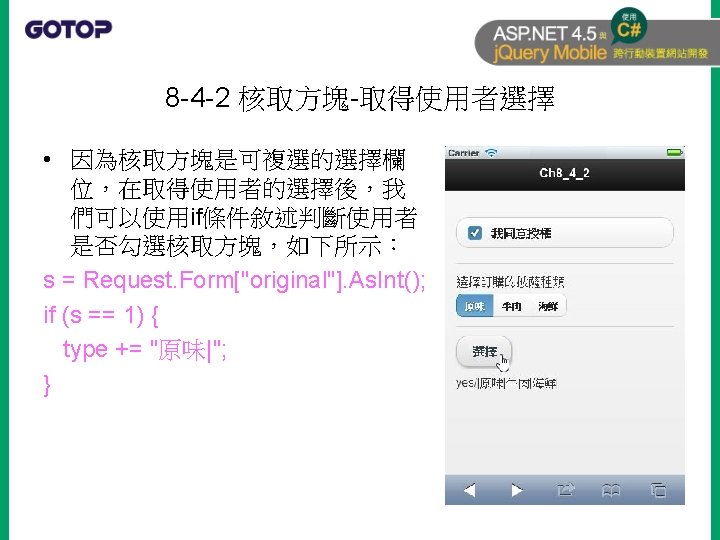

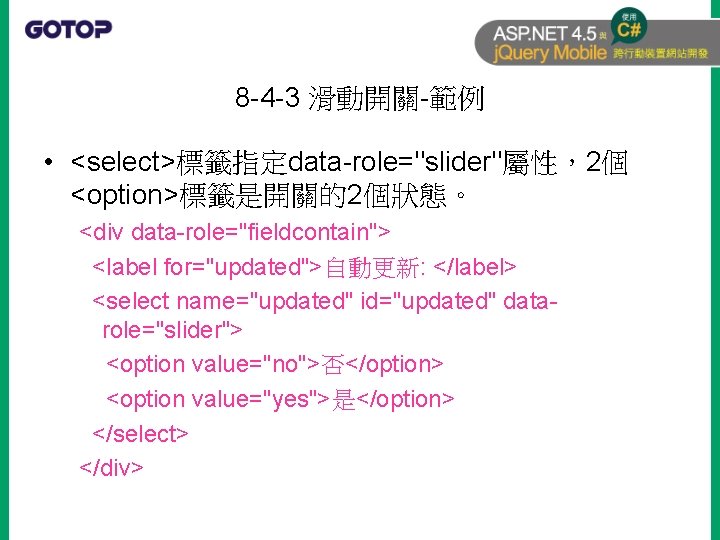
8 -4 -3 滑動開關-範例 • <select>標籤指定data-role="slider"屬性,2個 <option>標籤是開關的2個狀態。 <div data-role="fieldcontain"> <label for="updated">自動更新: </label> <select name="updated" id="updated" datarole="slider"> <option value="no">否</option> <option value="yes">是</option> </select> </div>


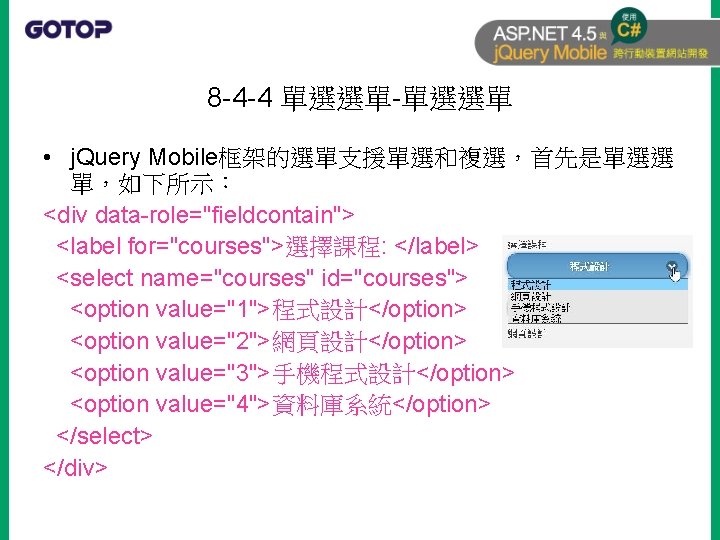
8 -4 -4 單選選單-單選選單 • j. Query Mobile框架的選單支援單選和複選,首先是單選選 單,如下所示: <div data-role="fieldcontain"> <label for="courses">選擇課程: </label> <select name="courses" id="courses"> <option value="1">程式設計</option> <option value="2">網頁設計</option> <option value="3">手機程式設計</option> <option value="4">資料庫系統</option> </select> </div>

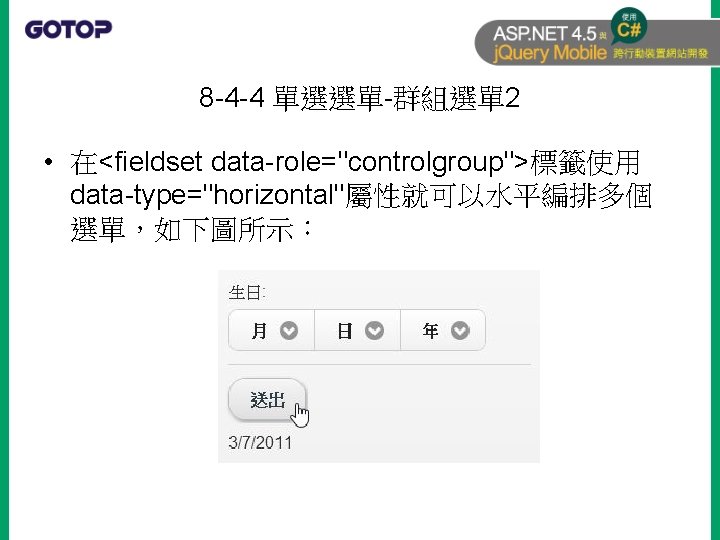
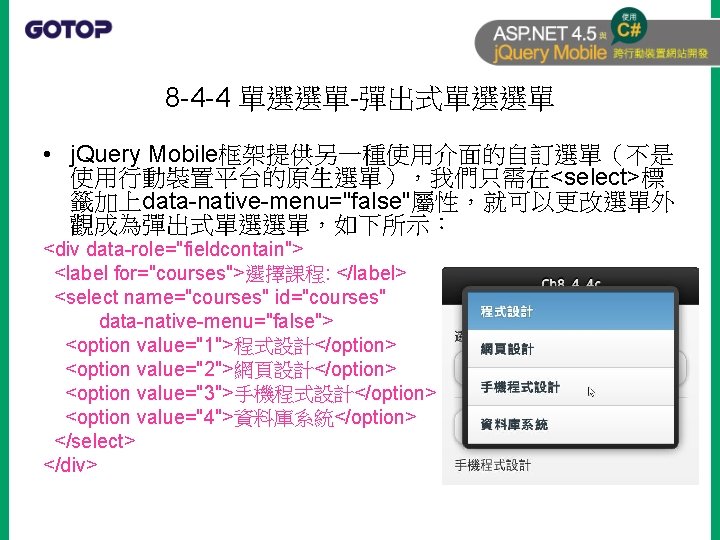
8 -4 -4 單選選單-彈出式單選選單 • j. Query Mobile框架提供另一種使用介面的自訂選單(不是 使用行動裝置平台的原生選單),我們只需在<select>標 籤加上data-native-menu="false"屬性,就可以更改選單外 觀成為彈出式單選選單,如下所示: <div data-role="fieldcontain"> <label for="courses">選擇課程: </label> <select name="courses" id="courses" data-native-menu="false"> <option value="1">程式設計</option> <option value="2">網頁設計</option> <option value="3">手機程式設計</option> <option value="4">資料庫系統</option> </select> </div>
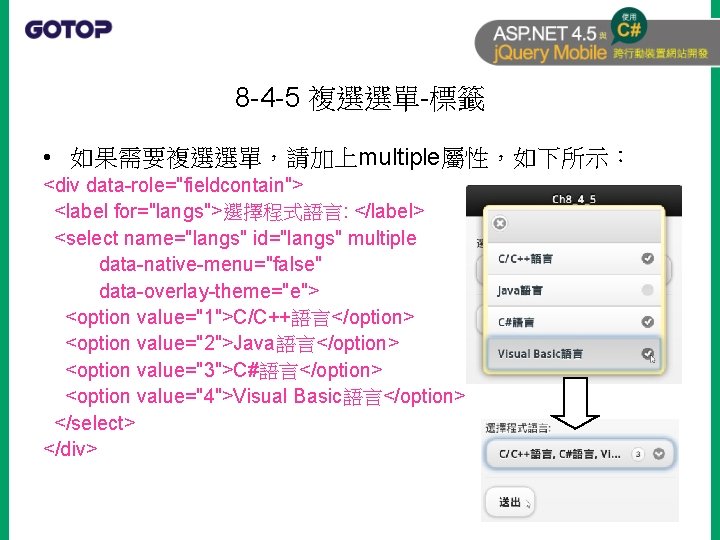
8 -4 -5 複選選單-標籤 • 如果需要複選選單,請加上multiple屬性,如下所示: <div data-role="fieldcontain"> <label for="langs">選擇程式語言: </label> <select name="langs" id="langs" multiple data-native-menu="false" data-overlay-theme="e"> <option value="1">C/C++語言</option> <option value="2">Java語言</option> <option value="3">C#語言</option> <option value="4">Visual Basic語言</option> </select> </div>

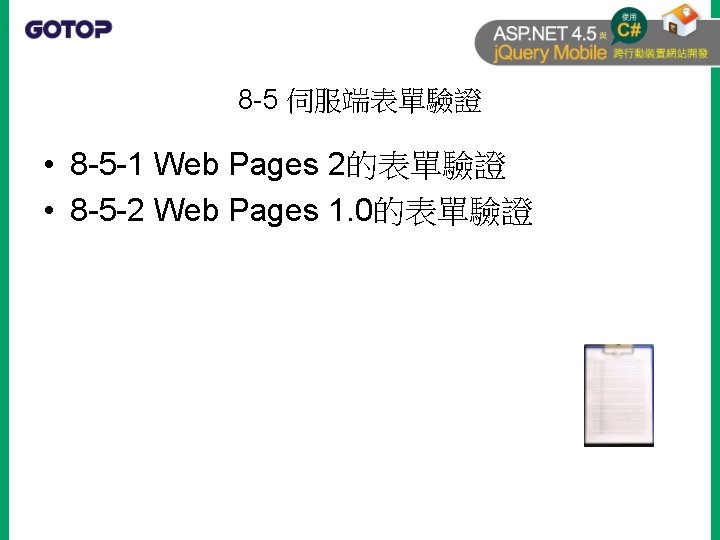
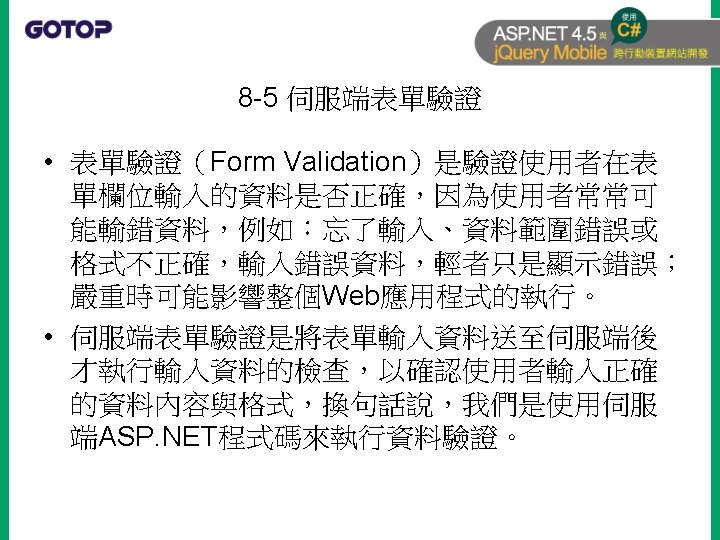


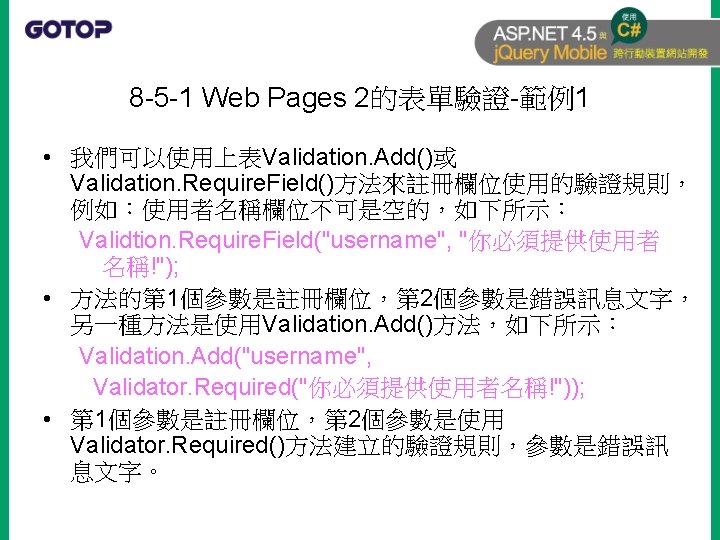
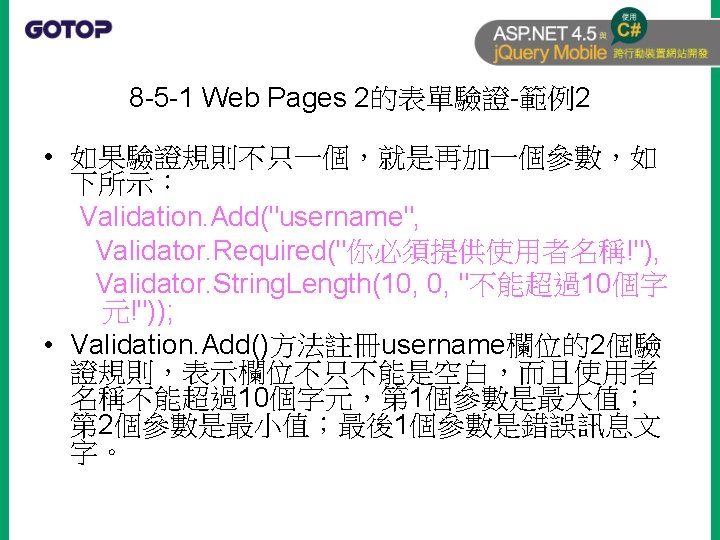


8 -5 -1 Web Pages 2的表單驗證-保留欄位值 • 在每一個欄位顯示的錯誤訊息是使用 Html. Validation. Message()方法來產生,如 下所示: <div data-role="fieldcontain"> <label for="username">使用者: </label> <input type="text" name="username" id="username" value="@Request. Form["username"]"/> @Html. Validation. Message("username") </div>

8 -5 -1 Web Pages 2的表單驗證格式化驗證的錯誤訊息 • 我們可以使用CSS樣式來格式化驗證錯誤 的錯誤訊息文字,如下所示: <style>. validation-summary-errors { color: red; border: 1 px solid red; }. field-validation-error { color: red; } </style>




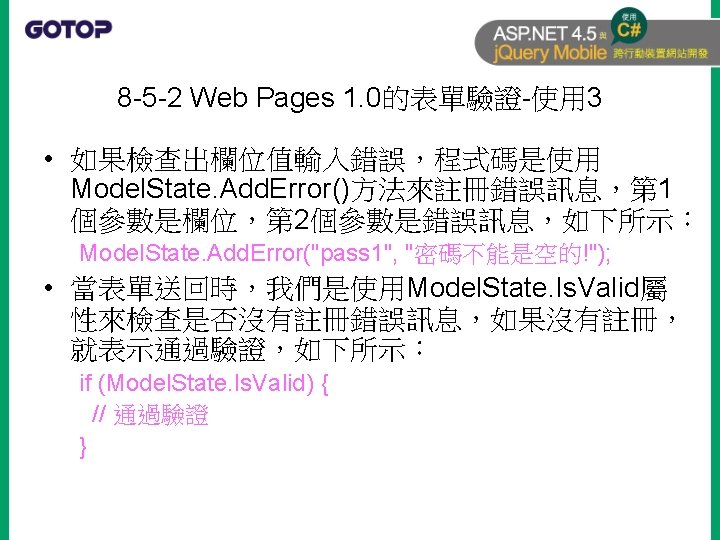


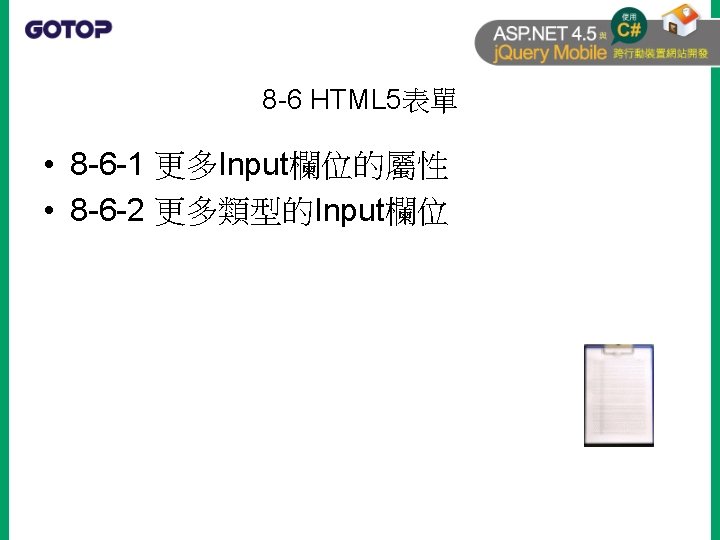
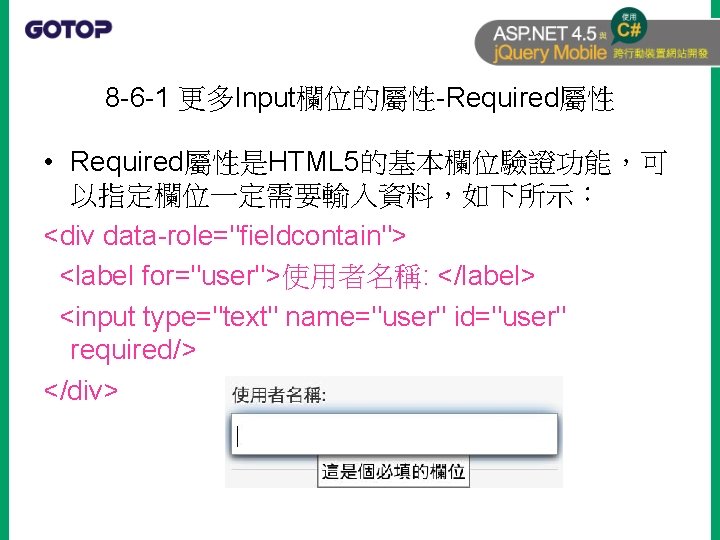
8 -6 -1 更多Input欄位的屬性-Required屬性 • Required屬性是HTML 5的基本欄位驗證功能,可 以指定欄位一定需要輸入資料,如下所示: <div data-role="fieldcontain"> <label for="user">使用者名稱: </label> <input type="text" name="user" id="user" required/> </div>

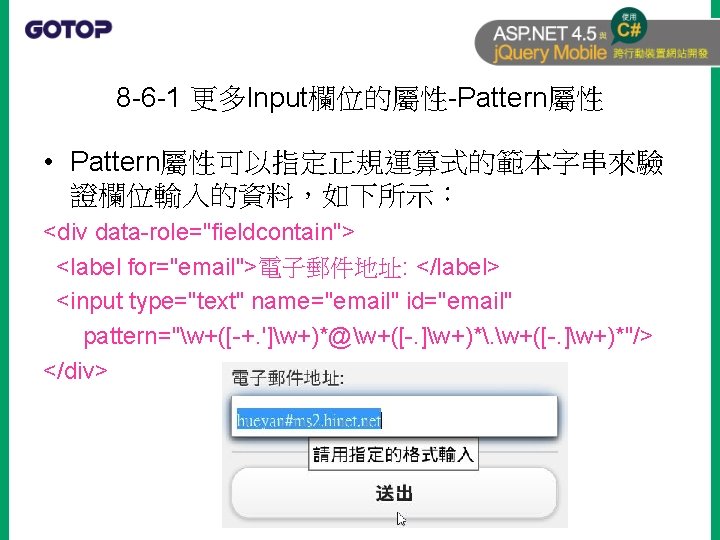
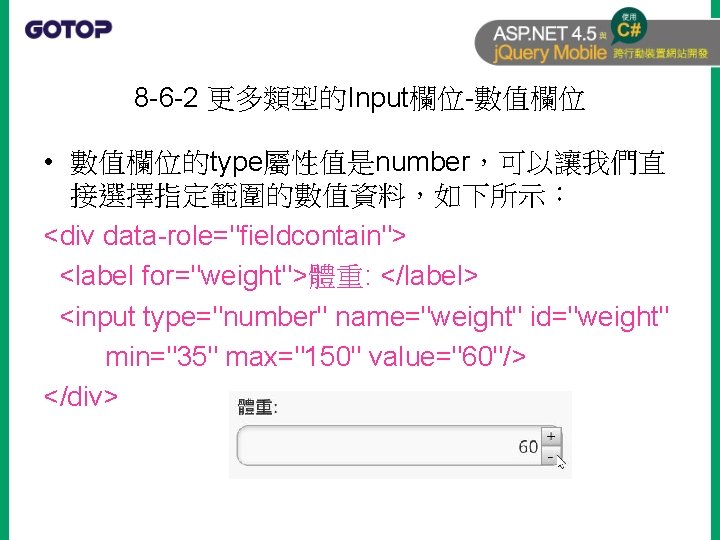
8 -6 -2 更多類型的Input欄位-數值欄位 • 數值欄位的type屬性值是number,可以讓我們直 接選擇指定範圍的數值資料,如下所示: <div data-role="fieldcontain"> <label for="weight">體重: </label> <input type="number" name="weight" id="weight" min="35" max="150" value="60"/> </div>
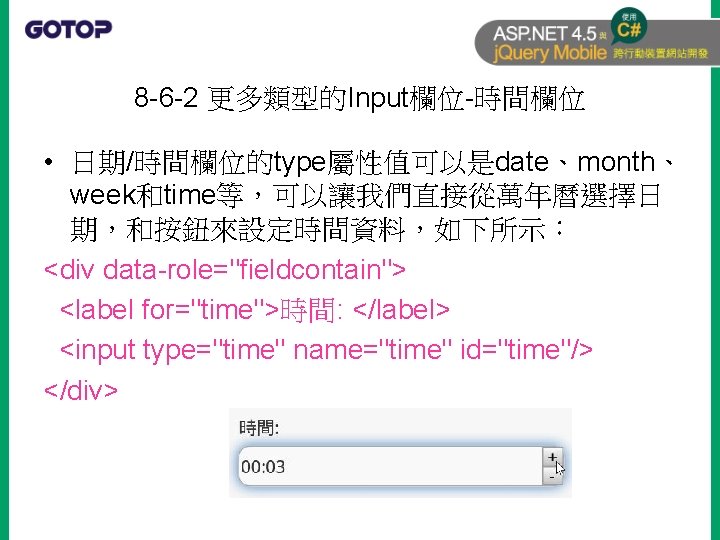
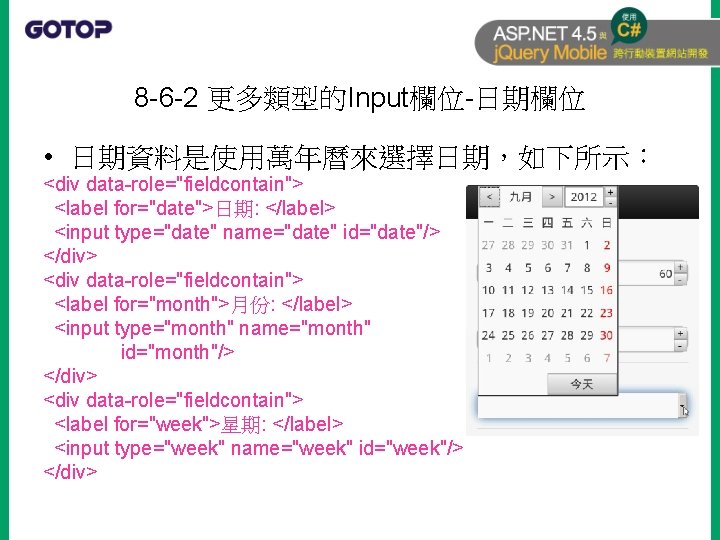
8 -6 -2 更多類型的Input欄位-日期欄位 • 日期資料是使用萬年曆來選擇日期,如下所示: <div data-role="fieldcontain"> <label for="date">日期: </label> <input type="date" name="date" id="date"/> </div> <div data-role="fieldcontain"> <label for="month">月份: </label> <input type="month" name="month" id="month"/> </div> <div data-role="fieldcontain"> <label for="week">星期: </label> <input type="week" name="week" id="week"/> </div>
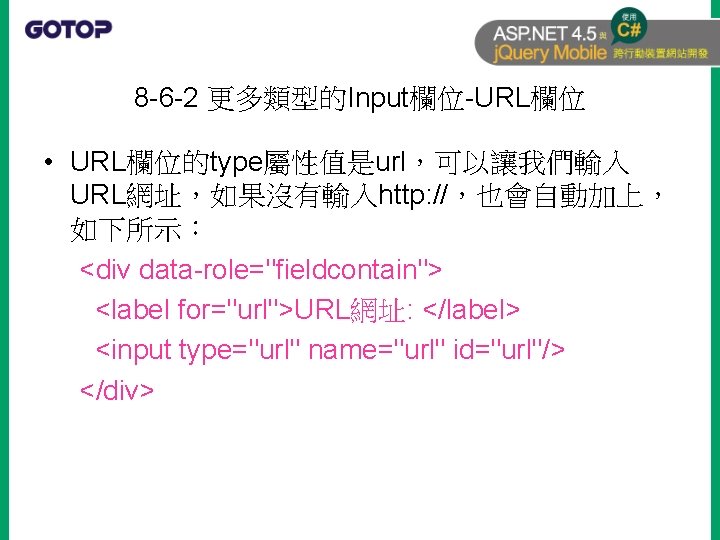
8 -6 -2 更多類型的Input欄位-URL欄位 • URL欄位的type屬性值是url,可以讓我們輸入 URL網址,如果沒有輸入http: //,也會自動加上, 如下所示: <div data-role="fieldcontain"> <label for="url">URL網址: </label> <input type="url" name="url" id="url"/> </div>


 Canvas доска
Canvas доска Html
Html Slidetodoc.com
Slidetodoc.com Doctype html html head
Doctype html html head 1
1 Interrogative form present simple
Interrogative form present simple Html form attributes
Html form attributes Html form assignment
Html form assignment Guestbook.html ws
Guestbook.html ws Html form object
Html form object Create html form
Create html form Pengertian form html
Pengertian form html Html form outline
Html form outline Index3.php?body=
Index3.php?body= Vertex formula
Vertex formula How to add in polar form
How to add in polar form How to write logarithmic form
How to write logarithmic form How to add in polar form
How to add in polar form How to write a circle in standard form
How to write a circle in standard form What is the equation of a circle in general form
What is the equation of a circle in general form Imag r
Imag r How to find certex
How to find certex In vertex form
In vertex form Vertex form.to standard form
Vertex form.to standard form Factored form to standard form
Factored form to standard form Unnormalized data example
Unnormalized data example You were contracted form
You were contracted form Log to exponential form
Log to exponential form Stokes's theorem
Stokes's theorem Intercept form quadratic
Intercept form quadratic General form to vertex form
General form to vertex form Standard form can a be negative
Standard form can a be negative How to convert rectangular form to polar form
How to convert rectangular form to polar form What is modulus argument form
What is modulus argument form Complex algebra and phasors
Complex algebra and phasors Quiz 7-2 logarithmic expressions and functions
Quiz 7-2 logarithmic expressions and functions Log form to exponential form
Log form to exponential form Graphing standard form
Graphing standard form Convert to trigonometric form 5i 3
Convert to trigonometric form 5i 3 Standard form to slope intercept form practice
Standard form to slope intercept form practice Circle standard form
Circle standard form The standard form of a quadratic function is
The standard form of a quadratic function is Vertex form
Vertex form How to convert general form to standard form quadratic
How to convert general form to standard form quadratic Standard form of a quadratic function is y
Standard form of a quadratic function is y Intercept form of a parabola
Intercept form of a parabola What is cartesian form
What is cartesian form Cells form tissues. tissues form __________.
Cells form tissues. tissues form __________. Simplex method standard form
Simplex method standard form De moivre's theorem
De moivre's theorem Xml stands for
Xml stands for Www.szymborska. org.pl/kalendarium.html
Www.szymborska. org.pl/kalendarium.html Library.med.utah.edu/kw/pharm/hyper heart.html
Library.med.utah.edu/kw/pharm/hyper heart.html Computer science illuminated (doc or html) file
Computer science illuminated (doc or html) file Library.med.utah.edu/kw/pharm/hyper heart.html
Library.med.utah.edu/kw/pharm/hyper heart.html Http://geosevillano.blogspot.com/p/blog-page_6.html
Http://geosevillano.blogspot.com/p/blog-page_6.html What does html stand for?
What does html stand for? Question tag html
Question tag html Question tag types
Question tag types Liste imbricate
Liste imbricate Ods html close
Ods html close Powerschool nbed
Powerschool nbed Php echo in html
Php echo in html Doctype html php
Doctype html php Davidmlane z table
Davidmlane z table Http://metrocosm.com/global-migration-map.html
Http://metrocosm.com/global-migration-map.html What does html stand for
What does html stand for Jasper report parameter
Jasper report parameter Html relative vs absolute
Html relative vs absolute Grafička struktura html dokumenta
Grafička struktura html dokumenta Html kuva keskittäminen
Html kuva keskittäminen Język html podstawy
Język html podstawy